Как изменить формат файла с XLS на XLSX?
Как изменить формат файла с XLS на XLSX?



Как преобразовать несколько файлов xls в файлы xlsx в Excel?
Чтобы преобразовать старый файл xls Excel в новый файл xlsx, вы можете применить функцию «Сохранить как» в Excel, но, если необходимо преобразовать несколько файлов xls, как можно быстро и легко справиться с этой задачей?
Преобразование нескольких форматов xls в форматы xlsx с помощью функции «Сохранить как» один за другим
Функция «Сохранить как» в Excel может помочь вам преобразовать формат xls старой книги в новый формат xlsx по одному.
1. Откройте книгу, формат которой вы хотите преобразовать.
2. Нажмите Файл > Сохранить какИ Сохранить как появится диалоговое окно, укажите папку для размещения нового формата файла и нажмите Сохранить как выпадающий список для выбора Книга Excel, см. снимок экрана:
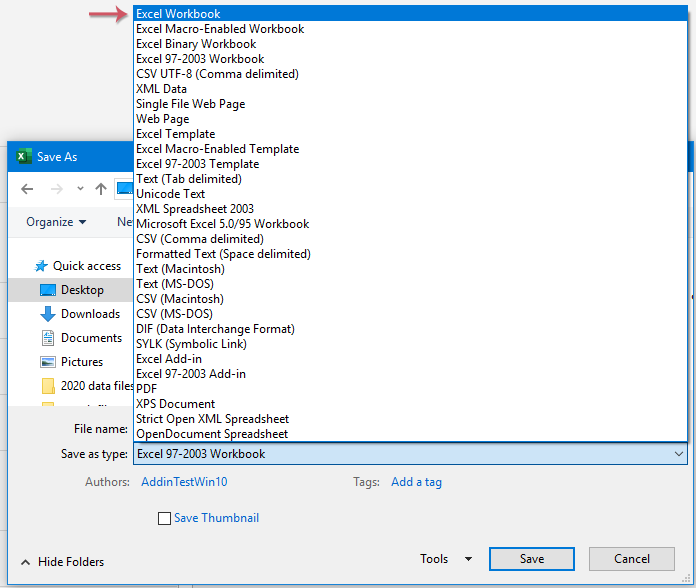
3. Затем нажмите скидка кнопку, чтобы закрыть диалоговое окно, и этот формат Excel был преобразован из xls в xlsx.
Преобразование нескольких форматов xls в форматы xlsx одновременно с помощью кода VBA
Если вы хотите преобразовать несколько файлов xls в файлы xlsx одновременно, не сохраняя один за другим, здесь я расскажу вам о коде VBA, выполните следующие действия:
1. Удерживайте ALT + F11 , чтобы открыть Microsoft Visual Basic для приложений окно.
2. Нажмите Вставить > Модульи вставьте следующий код в Модуль Окно.
Код VBA: одновременное преобразование нескольких форматов xls в форматы xlsx
3, Затем нажмите F5 нажмите клавишу для запуска этого кода, и появится окно, выберите папку, содержащую файлы xls, которые вы хотите преобразовать, см. снимок экрана:

4. Затем щелкните OK, появится другое окно, выберите путь к папке, в которую вы хотите вывести новые преобразованные файлы, см. снимок экрана:

5. А затем нажмите OK, после завершения конвертации вы можете перейти в указанную папку для предварительного просмотра конвертированного результата, см. скриншоты:
 |
 |
 |
Преобразуйте несколько форматов xls в форматы xlsx одновременно с помощью мощной функции
С этой Kutools for ExcelАвтора Конвертер формата утилита, вы можете конвертировать несколько форматов xls в форматы xlsx или наоборот, она также может помочь вам конвертировать несколько книг в файлы PDF одновременно.
После установки Kutools for Excel, пожалуйста, сделайте так:
1. Нажмите Kutools Plus > Workbook > Конвертер формата, см. снимок экрана:

2. Появится всплывающее окно с напоминанием о том, что вам необходимо закрыть книгу, которую вы хотите преобразовать. Смотрите скриншот:

3. Нажмите OK, то в Конвертер форматов файлов диалоговом окне укажите следующие параметры:
- Под Тип преобразования раскрывающийся список, выберите Excel 97-2003 в Excel 2007 или выше;
- Затем нажмите Добавить кнопку, чтобы добавить файлы xls, которые вы хотите преобразовать, вы можете добавить книги со своего компьютерного диска или OneDrive по мере необходимости;

4. После вставки файлов xls, все еще в папке Конвертер форматов файлов диалоговое окно, щелкните кнопку, чтобы выбрать путь к одной папке для вывода преобразованных файлов, а затем указать некоторые операции, которые вам нужны, в нижней части диалогового окна, см. снимок экрана:

5. Затем нажмите OK Чтобы начать преобразование, после завершения преобразования вы можете перейти в определенную папку, чтобы просмотреть преобразованный результат. Смотрите скриншоты:
Конвертер XLSX в XLS
Конвертируйте XLSX в XLS онлайн бесплатно с любого устройства.
Хотите сообщить об этой ошибке на форуме Aspose, чтобы мы могли изучить и решить проблему? Когда ошибка будет исправлена, вы получите уведомление на email. Форма отчета
Разработано на базе программных решений от Aspose.Words
Приложение для просмотра документов на Android
Конвертировать XLSX в XLS онлайн
Используйте форматы XLSX и XLS по максимуму. Мы предоставляем бесплатный Конверте XLSX в XLS. Наше онлайн-приложение создает XLS из XLSX с высокой скоростью и профессиональным качеством. Алгоритм преобразования позволяет конвертировать XLSX во многие популярные файловые форматы.
Лучший бесплатный конвертер XLSX в XLS
Конвертировать XLSX в XLS высочайшего качества в любом браузере. Вам не нужно устанавливать какое-либо дополнительное программное обеспечение, такое как Microsoft Word, OpenOffice или Acrobat Reader. Попробуйте прямо сейчас конвертировать XLSX в XLS онлайн. Вы можете использовать его совершенно бесплатно.
Сохранить XLSX как XLS с высокой скоростью
Преобразование XLSX выполняется быстро и легко. Выполните следующие простые шаги, чтобы преобразовать XLSX файл в XLS формат. Чтобы преобразовать XLSX в XLS, перетащите XLSX в поле загрузки, укажите параметры преобразования и нажмите кнопку КОНВЕРТИРОВАТЬ. Посмотрите, как ваше XLSX превратится в XLS в течение минуты. Выходное содержимое и форматирование будут идентичны исходному документу.
Программная платформа Aspose Words
Онлайн-приложение Conversion создано на базе программной платформы Aspose Words. Наша компания разрабатывает современные высокопроизводительные решения обработки документов для различных ОС и языков программирования.
Как конвертировать XLSX в XLS
- Загрузите XLSX файлы, чтобы конвертировать их в XLS формат.
- Задайте параметры (OCR) и выходной формат.
- Нажмите кнопку обработки, чтобы конвертировать XLSX в XLS.
- Загрузите сформированные XLS файлы для просмотра.
- Отправьте ссылку для скачивания сконвертированных файлов по электронной почте.
products.aspose.app/words/common/img/free-apps.png» />
Вопросы-Ответы
Как бесплатно конвертировать XLSX в XLS?
Просто воспользуйтесь нашим онлайн Конвертером XLSX в XLS. Это быстро, просто и совершенно бесплатно.
Сколько XLSX я могу преобразовать в XLS за раз?
Вы можете конвертировать одновременно до 10 XLSX файлов.
Каков максимально допустимый размер XLSX для конвертирования?
Размер каждого XLSX не должен превышать 10 MB.
Какими способами я могу получить готовый результат в XLS?
По окончанию процесса конвертирования XLSX в XLS вы получите ссылку для скачивания. Вы можете сразу скачать результат в формате XLS или отправить ссылку для скачивания на свой email.
Как долго мои файлы будут храниться на ваших серверах?
Пользовательские файлы хранятся на серверах Aspose 24 часа. По истечении этого времени ваши файлы будут автоматически удалены.
Мои файлы находятся в полной безопасности?
Компания Aspose уделяет особое внимание вопросам информационной безопасности. Вы можете быть уверены, что ваши файлы хранятся на безопасных серверах и надежно защищены от несанкционированного доступа.
Почему конвертирование XLSX в XLS длится так долго?
Конвертирование объёмных XLSX файлов в XLS формат, особенно с большим количеством мелких деталей, иногда может занять некоторое время, так как оно связано с перекодированием и повторным сжатием данных.
Легкий просмотрщик документов
Приятный, удобный, простой в использовании. Читает документы DOCX и PDF. Aspose.Words Mobile
Другие поддерживаемые конвертации
Вы также можете конвертировать XLSX в другие форматы файлов. См. полный список ниже.
Конвертация xls в xlsx и xml на C#
В этой статье я постараюсь рассказать об одном из возможных путей конвертации документов формата xls в xml.
Непосредственно моя задача выглядела примерно так:
Дано:
- 1-2 дня времени на поиск и реализацию решения
- Найденное решение должно быть настолько бесплатным, насколько это возможно
- Известна примерная структура, размер и содержание файла, которые должны быть обработаны, что снимает необходимость читать графики, диаграммы и иные медианные из документа.
- Использовать Interop, равно как и иные библиотеки, которые требуют установки Office нельзя, так как это создает лишнюю нагрузку на сервер и требует дополнительной установки офисного пакета.
Должен заметить, эта задача отнюдь не из простых, и решить ее, также как это было сделано с новыми офисными форматами (docx и xlsx), не получится по следующим причинам:
- Во-первых, Microsoft не предлагает каких-либо решений для чтения указанных форматов (Interopt в расчет не берем, так как его использование требует установки офисного пакета на сервере, а чтение данных из одного файлика будет сжирать необоснованно много оперативы).
- Во-вторых, вся информация в документах xls (равно как и в doc) хранится в бинарном виде и недоступна для свободного чтения.
- В-третьих, в интернете практически нет информации о библиотеках, которые бы решали задачу чтения информации из старых форматов excel и word, равно как и задачу преобразования старых форматов в новые.
Перерыв stackoverflow, Хабр, проконсультировавшись со старшими товарищами, а также обратившись к нижегородскому сообществу .Net разработчиков стало понятно, что наиболее верным способом решения поставленной задачи является конвертация xls в xlsx, ну а как работать с xlsx я уже знал.
Однако, нативной библиотеки от Microsoft, которая бы решала, казалось бы, столь очевидную проблему совместимости старых и новых офисных форматов, в природе не существует. Платные библиотеки требовали обоснования необходимости их покупки и, также, отдаляли момент начала их использования (на срок проведения закупочных процедур), а бесплатные решения, написанные для питона и линукса, требовали внесения существенных изменений в архитектуру проекта. И вот тут, казалось бы, самое время начинать рвать волосы из подмышек, но, как говорится, всегда найдется азиат!
Tony Qu является автором крутой библиотеки, написанной как раз для работы с офисными файлами. Изначально либа была написана для джавы, после чего портирована под .Net, правда с некоторыми ограничениями (в версии под .Net отсутствует возможность работы с документами doc).
Но, возможно, данная статья не появилась бы на свет, если бы не огромная ложка дегтя: пользователи библиотеки NPOI напрочь лишены какой-либо документации, описывающей алгоритмы ее использования. Разумеется, ничто не мешает получить персональную поддержку от разработчика, уже за материальное вознаграждение.
Поэтому, думаю, представленное ниже решение, можно использовать не только для конвертации xls в xlsx, но и в качестве небольшого примера, демонстрирующего возможности либы.
Давайте кодить
Подготовка
Как видите, основной метод конвертации работает со стримами. Не переживайте, для результата выполнения метода мы создадим обертки, которые позволят нам сохранять результат конвертации в файл (причем, как из файла, так и из потока).
За работу с файлами xls в библиотеке NPOI отвечает класс HSSFWorkbook , конструктор которого может принимать как стрим, так и путь до файла.
Наш будущий сконвертированный xlsx будет находиться в переменной типа XSSFWorkbook .
Далее запускаем цикл, в котором будет происходить копирование данных из xls в xlsx. Как мы видим, на каждой итерации цикла создаются по два объекта. Обратите внимание, что при создании объекта xssfSheet сразу же происходит копирование имени листа из объекта класса HSSFSheet .
В последствии, указанные объекты используются в качестве аргументов в функциях, копирующих стили листов и их содержимое.
Результат конвертации возвращается в виде потока типа MemoryStream
Разберем метод, отвечающий за копирование стилей
Как вы видите, для того, чтобы сохранить аутентичное внешнее представление, нам необходимо произвести копирование шрифтов из одного файла в другой, а также применить стили старого файла к соответствующим ячейкам нового.
За копирование шрифтов отвечает метод void CopyFont(IFont toFront, IFont fontFrom)
Думаю, из имен свойств можно сделать вывод об их назначении, поэтому комментировать я это не буду — вроде бы итак все предельно понятно.
Копирование и применение соответствующих стилей для каждой ячейки осуществляется в этом методе:
Опять же, из названия свойств можно сделать вывод о том, что и куда копируется. Единственное, обратите внимание на то, что применение конкретных семейств шрифтов происходит через вызов метода SetFont , а не путем прямого присвоения значения через свойства класса.
Копирование данных из файла xls в новый файл xlsx
Перейдем к процессу копирования содержимого из файла xls в новый файл xlsx.
Логика данного метода сводится к вызову метода CopyRow(source, destination, srcRow, destRow, mergedRegions) — что происходит в нем расскажу чуть ниже. Помимо вызова указанного метода, в CopySheet происходит поиск номер последней заполненной ячейки в строке. Это необходимо для того, чтобы верно скопировать ширину каждого столбца (да, конвертация xls в xlsx предусматривает даже такой нюанс).
Разберем метод void CopyRow(HSSFSheet srcSheet, XSSFSheet destSheet, HSSFRow srcRow, XSSFRow destRow, List mergedRegions) :
Этот метод выполняет две функции:
- Во-первых, метод копирует данные из «простых» ячеек файла с расширением xls в «простые» ячейки файла с расширением xlsx
- Во-вторых, метод обрабатывает случаи, когда ячейка находится внутри группы объединенных ячеек. При этом, проверяется, относится ли данная ячейка к уже существующей группе объединенных ячеек, или же является первой выявленной ячейкой новой группы.
Метод копирования данных и стилей для каждой ячейки:
В этом методе происходит следующее:
- Во-первых, копируются стили:
- Во-вторых, копируется содержание каждой ячейки:
Как можно видеть, в указанном методе происходит не слепое копирование содержимого ячеек, а с сохранением типов данных и исходного функционала (когда, ячейка содержит функцию).
Обработка объединенных ячеек
Вернемся к обработке ячеек, включенных в группу объединенных.
Как было показано выше, за это отвечают методы CellRangeAddress GetMergedRegion(HSSFSheet sheet, int rowNum, short cellNum) и bool IsNewMergedRegion(CellRangeAddress newMergedRegion, List mergedRegions) :
Так, мы просто получаем все области объединенных ячеек для конкретного листа, после чего проверяем, входит ли наша ячейка хоть в какой-нибудь из диапазонов объединенных ячеек. Если входит, то то метод возвращает тот диапазон объединенных ячеек, к которому относится проверяемая ячейка. В противно случае, вернется null .
Указанный метод сопоставляет текущую область объединенных ячеек с той областью, к которой относится текущая ячейка, которая входит в состав нескольких объединенных ячеек. Как можно увидеть, сравнение происходит по 4-м крайним точкам каждой из областей (первая и последняя колонка, первая и последняя строчка проверяемой области).
На этом процесс преобразования xls в xlsx можно считать законченным.
С моей стороны будет свинством не сказать, что данный код был нагло сплагиачен со stackoverflow, который в свою очередь представляет собой переработанное решение по конвертации xlsx в xls, которое также лежит на stackoverflow.
Дополнительный функционал
Предлагаю добавить возможность конвертации с записью полученного результата в файл:
- из потока
- из файла:
Также, не будем забывать, что цикл статей посвящен конвертации разных текстовых файлов в xml:
Как видите, в методе данного класса используется объект класса XlsxToXml , который реализует логику конвертации xlsx в xml, описанную в статье по этой ссылке.
С полным кодом программы Вы можете ознакомиться здесь
XLS в XLSX
Конвертировать XLS в XLSX — онлайн и бесплатно
Перетащите сюда файлы или выберите ссылку
Максимальный размер файла 50МБ (хотите больше?)
Или выберите новый формат
И согласиться с нашими Условиями
Перетащите ваши файлы, чтобы их конвертировать
Мы сразу же ими займёмся
File Size Warning
You are attempting to upload a file that exceeds our 50MB free limit.
You will need to create a paid Zamzar account to be able to download your converted file. Would you like to continue to upload your file for conversion?
Files to Convert
Overall conversion/upload progress:
| File Name | File Size | Progress |
|---|
Вы в хорошей компании:
Zamzar конвертировал около 510 миллионов файлов начиная с 2006 года
 XLS (Document)
XLS (Document)
| Расширение файла | .xls |
| Категория | Document File |
| Описание | «Microsoft Excel» является коммерческим приложением электронных таблиц, написанным и распростроняемым «Microsoft» для «Microsoft Windows» и «Mac OS X». Версии «Excel» до 2007 года для сохранения файлов используют формат XLS. В него входят вычисления, графические инструменты, сводные таблицы и макро язык программирования «Visual Basic» для приложений. Он стал широко используемой электронной таблицей на данных платмормах, особенно после 5 версии в 1993 году, а также он почти полностью заменил «Lotus 1-2-3» в качестве стадарта индустрии для электронных таблиц. «Excel» является частью «Microsoft Office». Последние версии – 2010 для «Microsoft Windows» и 2011 для «Mac OS X». |
| Действия | XLS в XLSX — Конвертировать файл сейчас View other document file formats |
| Технические детали | До 2007 года «Microsoft Excel» использовал собственный бинарный формат файлов, называемый «Binary Interchange File Format (BIFF)» в качестве главного формата. Используемый в качестве основы для XLS-файлов это постоянный формат, который поддерживает авторинг и манипулирование содержанием рабочих книг и шаблонов рабочих книг. Большинство версий «Microsoft Excel» могут читать форматы CSV, DBF, SYLK, DIF и др. |
| Ассоциированные программы | Microsoft Excel Microsoft Excel Viewer OpenOffice |
| Разработано | Microsoft |
| Тип MIME | application/vnd.ms-excel |
| Полезные ссылки | Подробнее о формате XLS Как отркыть файл XLS без «Microsoft Excel» Спецификация бинарного формата файлов «Microsoft Office» XLS Converter |
 XLSX (Document)
XLSX (Document)
| Расширение файла | .xlsx |
| Категория | Document File |
| Описание | Был представлен другой открытый тип документов XML, как часть продуктов «Microsoft Office 2007». На этот раз в сфере «Excel», «Excel» известен во всем мире. Это мощный инструмент, который можно использовать для создания и форматирования таблиц, графиков, решения сложных математических задач и многого другого. Вы можете создавать различные таблицы с несколькими рабочими книгами, формулами и различными источниками данных. Файлы можно сохранить в формате XLSX, который основан на открытом формате XML и использует сжатие ZIP для более маленького размера файлов. |
| Действия | XLSX Converter View other document file formats |
| Технические детали | XLSX улучшает управление файлами и данными, а также восстановление данных. XLSX расшираяет возможности бинарных файлов предыдущих версий. Любое приложение, поддерживающее XML может получить доступ и работать с данными в новом формате файлов. Приложение не должно быть продуктом от «Microsoft», оно может быть любое. Пользователи также могут использовать стандартные преобразования для извлечения или перепрофилирования данных. Кроме того, проблемы безопасности существенно уменьшается, поскольку информация хранится в XML, который по существу является обычный текст. Таким образом, данные могут проходить через корпоративные шлюзы безопасности беспрепятственно. |
| Ассоциированные программы | Microsoft Excel 2007 OpenOffice OxygenOffice Progessional (Linux) |
| Разработано | Microsoft |
| Тип MIME | application/vnd.openxmlformats-officedocument.spreadsheetml.sheet |
| Полезные ссылки | Подробнее о формате XLSX XLSX Converter |
 Преобразование файлов XLS
Преобразование файлов XLS
Используя Zamzar можно конвертировать файлы XLS во множество других форматов
- xls в bmp (Windows bitmap)
- xls в csv (Comma Separated Values)
- xls в gif (Compuserve graphics interchange)
- xls в html (Hypertext Markup Language)
- xls в html4 (Hypertext Markup Language)
- xls в html5 (Hypertext Markup Language)
- xls в jpg (JPEG compliant image)
- xls в mdb (Microsoft Access Database)
- xls в numbers (Apple iWork Numbers Spreadsheet)
- xls в numbers09 (Apple iWork ’09 Numbers Spreadsheet)
- xls в ods (OpenDocument spreadsheet)
- xls в pdf (Portable Document Format)
- xls в png (Portable Network Graphic)
- xls в rtf (Rich Text Format)
- xls в tiff (Tagged image file format)
- xls в txt (Text Document)
- xls в xlsx (Microsoft Excel 2007 Spreadsheet)
- xls в xml (Extensible Markup Language)
Конвертация XLSX в XLS
XLSX и XLS являются форматами электронных таблиц, используемых в Excel. Большинство табличных процессоров так или иначе поддерживают оба формата. Однако, если вы работаете со старыми версиями программ можете столкнуться с проблемами поддержки формата XLSX, так как он является более новым. Из-за этого может появляться необходимость выполнить конвертацию XLSX в более старый, но зато поддерживаемый формат.

- Как выполнить конвертацию XLSX в XLS
- Вариант 1: Онлайн-конвертирование
- Вариант 2: Программы для конвертации
- Вариант 3: Excel
Как выполнить конвертацию XLSX в XLS
Существует несколько вариантов выполнения конвертации. Они различаются только по типу используемых инструментов: онлайн-конвертеров, программ-конвертеров или самых табличных редакторов. Мы подробно рассмотрим все три доступных варианта.
Вариант 1: Онлайн-конвертирование
Очень удобен тем, что вам не требуется устанавливать на компьютер никаких посторонних программ. Однако требуется стабильное подключение к интернету. В интернете существует множество разных сервисов, с помощью которых можно выполнить преобразование XLSX в XLS, что их нужно рассматривать в отдельной статье.
Мы рассмотрим процесс на примере популярного онлайн-конвертора Convertio:
-
Находясь на главной странице выполните загрузку конвертируемой таблицы. Для этого воспользуйтесь кнопкой “Выберите файлы”, чтобы загрузить их с компьютера или выполните загрузку с виртуальных дисков: Google Drive, Dropbox или по прямой ссылке.



Вариант 2: Программы для конвертации
Существует очень много сторонних программ, предназначенных именно для преобразования файлов разных форматов. Часть из них распространяется на бесплатной основе, а часть на платной. В качестве примера рассмотрим работу с программой-конвертером Batch XLS and XLSX Converter. Она распространяется на условно-бесплатной основе.
Мы рассмотрим процесс преобразования в бесплатной версии. Ее функционала вполне хватит для преобразования XLSX в XLS:
- Выполните скачивание и установку программы с официального сайта. Подробно на процессе мы останавливаться не будем.
- Напротив поля “Source” воспользуйтесь кнопкой “Files” для доступа к файловой системе ОС и выбора там исходного файла для преобразования. Также вы можете воспользоваться кнопкой “Open” в верхней панели инструментов или сочетанием клавиш Ctrl+O.


Вариант 3: Excel
Выполнить нужные преобразования можно и через некоторые табличные процессоры. Далеко ходить не нужно — Excel неплохой вариант. Он отлично справляется с преобразованием файлов “родных” форматов.
- Откройте нужный файл в Excel любым удобным способом. Обычно достаточно просто два раза кликнуть левой кнопкой мыши по интересующему вас файлу.
- Теперь, когда нужный файл успешно открыт в интерфейсе Excel, вам требуется его просто пересохранить с нужным расширением (форматом). Для этого нажмите по кнопке “Файл”, чтобы получить доступ к расширенным настройкам.
- В левом меню воспользуйтесь кнопкой “Сохранить как”.
- Нажмите два раза по пункту “Этот компьютер”.


Мы рассмотрели три основных способа преобразования документа формата XLSX в XLS. В этом нет ничего сложного, так как XLSX отличается от XLS лишь некоторыми дополнительными надстройками, которые отключаются автоматически в процессе преобразования.
Файл формата XLSX – как его открыть, изменить или конвертировать
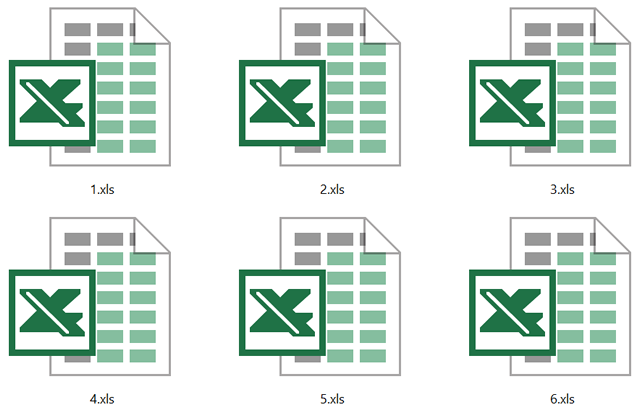
Файл с расширение XLSX представляет собой XML-формат файла Microsoft Excel. Это ZIP-сжатый файл электронной таблицы на основе XML, созданный в Microsoft Excel версии 2007 и более поздних.
Файлы XLSX организуют данные в ячейках, которые хранятся в листах, которые, в свою очередь, хранятся в книгах (файлы, содержащие несколько листов). Ячейки таблиц располагаются по строкам и столбцам и могут содержать стили, форматирование, математические функции, и многое другое.
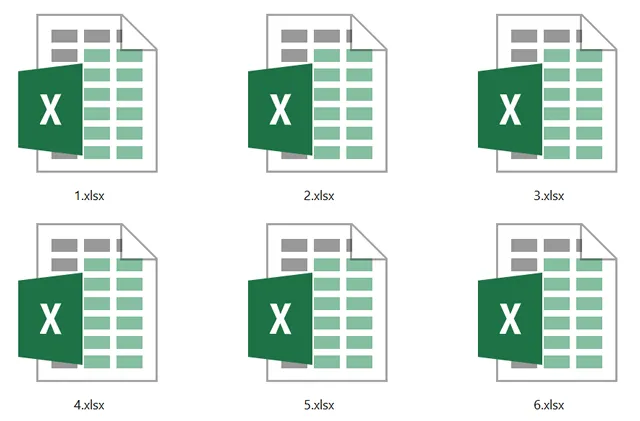
Файлы электронных таблиц, созданные в более ранних версиях Excel, сохраняются в формате XLS. Файлы Excel, которые поддерживают макросы, являются файлами XLSM.
Как открыть файл XLSX
Если вы специально не установили на свой компьютер программу, которая может открывать файлы XLSX, то двойной щелчок по одному из них ничего не даст. На вашем компьютере должна быть установлена специальная программа, способная распознавать файл XLSX.
Хотя Microsoft Excel (версия 2007 и новее) является основной программой, используемой как для открытия файлов XLSX, так и для редактирования файлов XLSX, вы можете установить пакет обеспечения совместимости Microsoft Office для открытия, редактирования и сохранения файлов XLSX, используя более старую версию Excel.
Если у вас нет намерения редактировать файл XLSX и вы просто хотите его просмотреть, вы можете установить бесплатную программу просмотра Microsoft Office Excel. Она также поддерживает печать и копирование данных из файла XLSX, что может быть всем, что вам нужно сделать.
Вы также можете открывать и редактировать файлы XLSX без Excel, совершенно бесплатно, используя электронные таблицы Kingsoft, OpenOffice Calc или LibreOffice Calc. Если вы работаете на Mac, Apple Numbers также поддерживает файлы XLSX (но не все функции будут работать).
Google Sheets, Microsoft Excel Online и Zoho Docs – это ещё несколько способов бесплатно открывать и редактировать файлы XLSX. Но, Вы должны будете загрузить файл XLSX на веб-сайт, прежде чем вносить какие-либо изменения.
Чтобы отредактировать файл XLSX в Google Sheets, необходимо сначала загрузить его через Google Drive, а затем открыть этот файл в Google Sheets. Смотрите изображение ниже для помощи.
Если вы используете веб-браузер Chrome, вы можете установить Office Editing для документов, листов и слайдов в качестве расширения, которое позволяет открывать и редактировать файлы XLSX непосредственно в браузере, перетаскивая локальный файл XLSX в Chrome или открывая его из интернета, не загружая сначала на компьютер.

Как конвертировать файл XLSX
Если на вашем компьютере установлено одно из приложений, о которых мы уже упоминали, рекомендуется использовать эту же программу для сохранения любого XLSX, с которым вы работаете, в другом интересующем вас формате. Обычно это делается с помощью меню Файл → Сохранить как. .
Например, если вы используете Excel, перейдите в меню Файл → Сохранить как → Обзор и выберите CSV, XLS, TXT, XML и т.д. Клавиша F12 поможет быстрее перейти в окно «Сохранить как».
Иногда самое быстрое решение для преобразования файла XLSX не с помощью установленного вами инструмента, а с помощью бесплатной программы преобразования файлов или онлайн-сервиса, такого как Zamzar или Convert Files.
Используя возможности этих двух служб, вы можете преобразовать любой Excel файл в различные типы файлов, такие как CSV, XML, DOC, PDF, ODS, RTF, XLS, MDB, и даже форматы файлов изображений и веб – JPG, PNG и HTML.
Всё ещё не можете открыть файл XLSX
Наиболее вероятная причина, по которой файл не открывается, если вы попробовали все приведенные выше рекомендации, заключается в том, что вы на самом деле не имеете дело с файлом XLSX. Это может произойти, если вы неправильно рассмотрели расширение файла и путаете его с файлом Excel.
Например, возможно, ваш файл заканчивается на .LSX, и в этом случае это файл ярлыка потокового мультимедиа и не имеет ничего общего с Excel. Windows Media Player открывает файлы LSX.
Точно так же легко спутать файл SLX с файлом, который имеет расширение XLSX, но файлы SLX также не связаны с Excel и вместо этого используются такими программами, как Simulink и SpectraLayers.
Если вы не можете открыть файл, перечитайте расширение и исследуйте его онлайн. Вы легко найдёте больше информации о формате и узнаете, какие программы могут открывать и конвертировать его.


